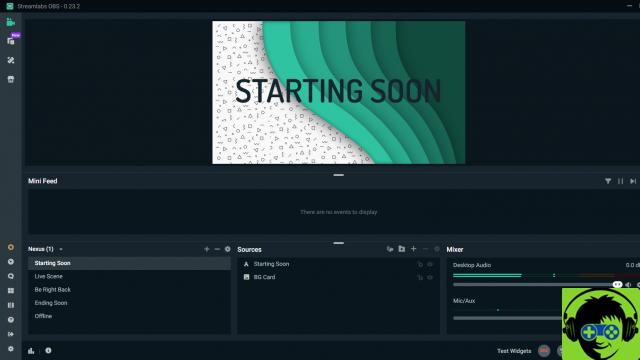
O software de streaming já existe há muito tempo. Com a crescente popularidade de serviços como YouTube e Twitch, cada vez mais softwares estão disponíveis para streamers. Streamlabs OBS é um dos mais novos e populares pacotes de software de streaming disponíveis atualmente. O sistema permite que você configure e comece a transmitir em quase todas as plataformas. Aqui está um guia rápido sobre como começar a transmitir no Twitch e no YouTube.
Selecione sua plataforma
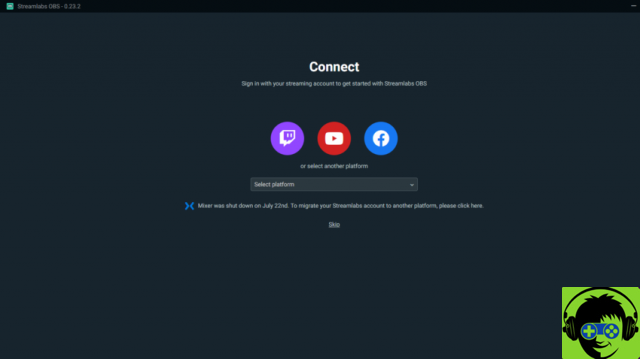 Captura de tela via Streamlabs OBS
Captura de tela via Streamlabs OBSDepois de baixar e instalar o Streamlabs OBS, você pode se conectar a qualquer plataforma na qual deseja transmitir. Você pode escolher entre Twitch, YouTube ou Facebook. Você precisará já ter uma conta na plataforma escolhida para poder fazer login e iniciar o streaming. Depois de criar uma conta em uma dessas plataformas, basta fazer login por meio do software Streamlabs.
Dependendo de como sua conta foi criada, você provavelmente precisará conceder permissão ao Streamlabs para acessar suas informações e fazer alterações. Especificamente, você precisará permitir que o software crie, edite ou exclua vídeos do seu canal na plataforma que você escolher para transmitir. Vá em frente e pressione "Permitir" se receber o prompt.
Iniciar OBS
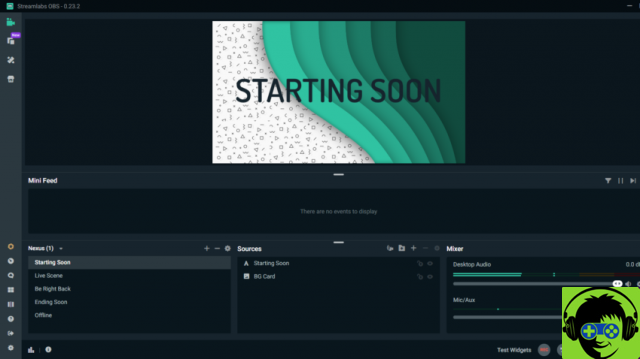 Captura de tela via Streamlabs OBS
Captura de tela via Streamlabs OBSDepois de fazer login na plataforma que deseja transmitir, você será levado a uma nova janela no OBS. Nesta janela, você pode importar as configurações já definidas para o software ou começar do zero. Se você é novo no software, é uma boa ideia apenas clicar no botão "reiniciar". A próxima tela permitirá que você escolha a partir de uma seleção de temas padrão que você pode usar para o seu feed. Esses temas incluem imagens que são usadas quando você pausa seu feed, espera para iniciar e quando você termina seu feed. Todos eles são úteis e você pode escolher qualquer um deles para começar ou apenas clicar no botão “pular” no canto inferior direito. Você também receberá uma tela para se inscrever no Streamlabs Prime. Uma assinatura Prime vem com muitos recursos úteis, mas não são realmente necessários quando você está começando pela primeira vez. Por enquanto, basta clicar em "Ignorar"
Em seguida, você será levado a uma janela onde poderá escolher suas entradas de áudio e vídeo e verificar se tudo está gravando corretamente. Se você já conectou seu microfone e / ou câmera, pode escolhê-los nos menus suspensos disponíveis nesta tela. Há também uma barra que mostra o volume aproximado de sua voz. Quando terminar de escolher as entradas de áudio e vídeo corretas, toque em Continuar.
Agora você deve ver uma grande tela em branco no meio da janela principal do Streamlabs. Esta é uma prévia de como será a aparência do seu feed. Se você tiver um segundo monitor, seria uma ótima ideia manter esta janela aberta enquanto você joga para que você possa ver como é a sua transmissão. Esta janela principal possui muitos recursos essenciais para streaming. Na parte inferior da tela estão as caixas rotuladas de cenas,


























